Maison >Tutoriel logiciel >application mobile >Vous pouvez utiliser des applications Android sur votre Chromebook : voici comment procéder
Vous pouvez utiliser des applications Android sur votre Chromebook : voici comment procéder
- PHPzoriginal
- 2024-07-02 04:58:111382parcourir
Les Chromebooks prennent en charge une incroyable variété d'applications via le Google Play Store, mais les applications officiellement prises en charge ne suffisent pas toujours. Vous pouvez libérer tout le potentiel de votre Chromebook en téléchargeant des applications Android.
Préparez-vous à charger des applications Android sur votre Chromebook
Avant de pouvoir charger des applications Android sur votre Chromebook, vous devrez apporter quelques ajustements à vos paramètres. Si vous utilisez une ancienne version de ChromeOS, vous devrez activer le mode développeur sur votre Chromebook. Après cela, vous pourrez installer n'importe quelle application Android en cliquant avec le bouton droit sur le fichier APK et en sélectionnant Installateur du package.

Sur les Chromebooks exécutant des versions plus récentes de ChromeOS, vous pouvez contourner l'activation du mode développeur (et tous les risques associés) en utilisant Android Debug Bridge (ADB). Avant de pouvoir activer ADB, vous devrez configurer Linux en accédant à Paramètres > À propos de ChromeOS > Environnement de développement Linux et en cliquant sur le bouton Configurer Linux.

Si vous n'avez pas encore configuré d'environnement Linux, vous pouvez passer par la fenêtre contextuelle en utilisant les valeurs recommandées pour en créer un rapidement. Cependant, cela vaut la peine d'augmenter la quantité d'espace de stockage alloué à votre environnement Linux si vous envisagez d'installer de nombreuses applications Android.
Vous devez également cliquer sur le bouton sous Linux Development Environment > Développez des applications Android pour activer le débogage ADB.

Ensuite, vous pouvez fermer l'application Paramètres et ouvrir le Terminal via l'onglet Accueil. Une fois le terminal ouvert, cliquez sur pingouin et entrez les commandes suivantes une par une lorsque vous êtes invité à installer et à connecter les outils ADB :
<code class="hljs console">sudo apt install adbyadb connect arc</code>
Une autre invite apparaîtra une fois qu'ADB se connectera avec succès. Lorsque vous voyez la fenêtre apparaître avec l'invite Toujours autoriser depuis cet ordinateur, cochez la case pour activer le paramètre et cliquez sur OK pour enregistrer.
Vous êtes maintenant prêt à installer des applications Android sur votre Chromebook.
Téléchargez et installez vos APK Android
Maintenant que vous avez modifié vos paramètres, vous êtes prêt à commencer à installer des applications Android sur votre Chromebook - mais si ce n'est pas déjà fait, vous devriez rechercher et télécharger des APK Android à partir d'un coffre-fort. site web.
Le processus d'installation de vos APK est simple : ouvrez Fichiers, faites glisser et déposez vos APK dans le dossier des fichiers Linux, puis entrez la commande suivante dans le Terminal pour chaque APK que vous souhaitez installer :
<code class="hljs console">adb -s emulator-5554 install [apkfilename].apk</code>
Si l'APK téléchargé est compatible avec votre Chromebook, il devrait être disponible immédiatement. Sinon, vous devrez peut-être effectuer un peu de dépannage. En prenant les bonnes mesures, il est possible de faire fonctionner de nombreux APK malgré les échecs initiaux.
Que faire lorsque votre APK ne fonctionne pas
Il n'est malheureusement pas rare de rencontrer des erreurs lorsque vous tentez de charger des applications Android sur un Chromebook. Elles ne sont pas conçues pour la plate-forme si elles ne sont pas officiellement prises en charge. Les performances des applications Android sur les Chromebooks varient donc.
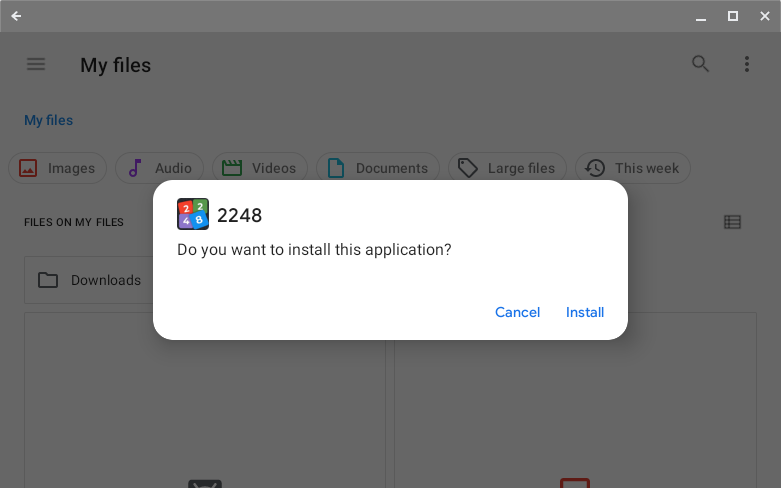
Les erreurs les plus courantes que vous pourriez rencontrer sont :
- "Ce type de fichier n'est pas pris en charge. En savoir plus sur l'ouverture de fichiers sur ChromeOS"
- "Échec de la connexion à 'arc:5555' : connexion refusée"
Cela se produit en raison de problèmes de compatibilité avec Android 11, mais vous pouvez les contourner en accédant à Paramètres > Applications > Gérer les préférences de Google Play > Paramètres Android > Stockage > Stockage partagé interne > Fichiers > Mes fichiers et ouverture de l'APK à partir du dossier de fichiers Linux.
Si vous obtenez une erreur « Autorisation refusée » ou « Commande introuvable », essayez de cliquer à plusieurs reprises sur le numéro de build sous Paramètres > Applications > Gérer les préférences de Google Play > Paramètres Android > A propos de l'appareil.

Si cela ne fonctionne pas, vous pouvez également essayer de saisir les commandes suivantes pour redémarrer votre connexion ADB :
<code class="hljs console">adb start-serveradb connect arc</code>
Enjoy Using Android Apps on ChromeOS
After you've installed an application or two, you're ready to enjoy ChromeOS to its full potential. It's worth trying out all the best Android apps on your Chromebook while you're at it — and if you're a developer, you can even try running your own applications.
Compared to the 3.3 million apps already on the Google Play Store, the number of apps you can install as APKs is practically limitless. Just remember to check whether every app you download is safe to use. With the right precautions, sideloading APKs on your Chromebook is both safe and incredibly fun.
Ce qui précède est le contenu détaillé de. pour plus d'informations, suivez d'autres articles connexes sur le site Web de PHP en chinois!
Articles Liés
Voir plus- Comment permettre à plusieurs utilisateurs d'utiliser l'abonnement Youku ? Explication détaillée sur la façon d'utiliser plusieurs membres de Youku!
- Comment lier une carte bancaire et vérifier le solde à l'aide du guide d'utilisation du téléphone mobile WeChat
- Partagez comment exporter l'accompagnement de karaoké national et apprenez à extraire l'accompagnement de chanson
- Un guide simple pour transférer par lots des photos d'un iPhone vers un ordinateur
- Partagez la méthode de connexion des membres iQiyi : comment permettre aux autres de scanner le code pour se connecter, afin que deux personnes puissent partager un compte VIP

